Votre panier est vide.
Menus et articles : création de son premier article
Pour créer votre premier article, commencez par vous rendre dans votre espace d’administration disponible à l’adresse :
http://adresseDuServeur/nomDeVotreSite/administrator/
Vous entrez ensuite vos identifiants pour vous connecter et vous
Pour créer votre article à partir d’ici, cliquez sur l’onglet « Article »
Une fois sur la page « Articles » vous pourrez avoir accès à tous les articles que vous avez
Pour cela, il suffit tout simplement de cliquer sur le bouton vert en haut de la page.
L’interface de création des articles apparaît alors, c’est ici que vous pouvez écrire son titre, son contenu, sa catégorie…
Cet éditeur s’utilise comme tous les autres, pour appliquer un style au paragraphe appuyiez
Ensuite, vous pouvez choisir si votre article sera immédiatement publié, s’il est disponible pour tout le monde, en vedette pour le mettre en avant sur certaines pages spécifiques…
Ou plus important, choisir une catégorie sur la partie de droite de la page permettent ensuite de retrouver sur votre site les articles en relation avec cette catégorie, seulement vous n’avez pas encore de catégorie, nous allons donc
Vous pouvez
Création d’une catégorie
Retournez sur l’accueil de l’administration en appuyant sur
Appuyez sur « Catégorie »
À l’instar des Articles, vous devez utiliser le bouton « Nouveau » pour créer une nouvelle catégorie et ensuite tout comme l’éditeur
Enregistrez, retournez dans le menu
Création d’un menu
L’étape suivante consiste à afficher votre Article, car dans le cas contraire
Première étape, cliquez sur le menu « Menus » :
Menu principal c’est le le menu du haut de votre site, et le menu utilisateur correspond à celui sur la droite sur site
Une fois sur la page des menus, comme pour les catégories et les articles vous retrouvez la même interface de gestion, il faut donc cliquer sur « Nouveau » pour créer votre premier menu.
Une fois cela fait, vous arrivez sur la page « Ajouter un lien de menu » :
|
1 |
Permet de choisir quoi afficher sur la |
|
2 |
Préciser le choix (quel article, quel contact) |
|
3 |
Futur lien de votre menu |
|
4 |
Choix du menu dans lequel il va |
|
5 |
Permet de créer des sous-menus en choisissant le père |
|
6 |
Sélectionner si le menu sera publié immédiatement en ligne |
|
7 |
Affecter en tant que page d’Accueil du site |
|
8 |
Restreindre l’accès à des groupes |
Votre menu devra donc apparaître sur votre site :
Votre site ne ressemble pas à ça ? C’est normal !
Ce site utilise un template personnalisé, vous allez apprendre à faire la même chose dans la prochaine partie…

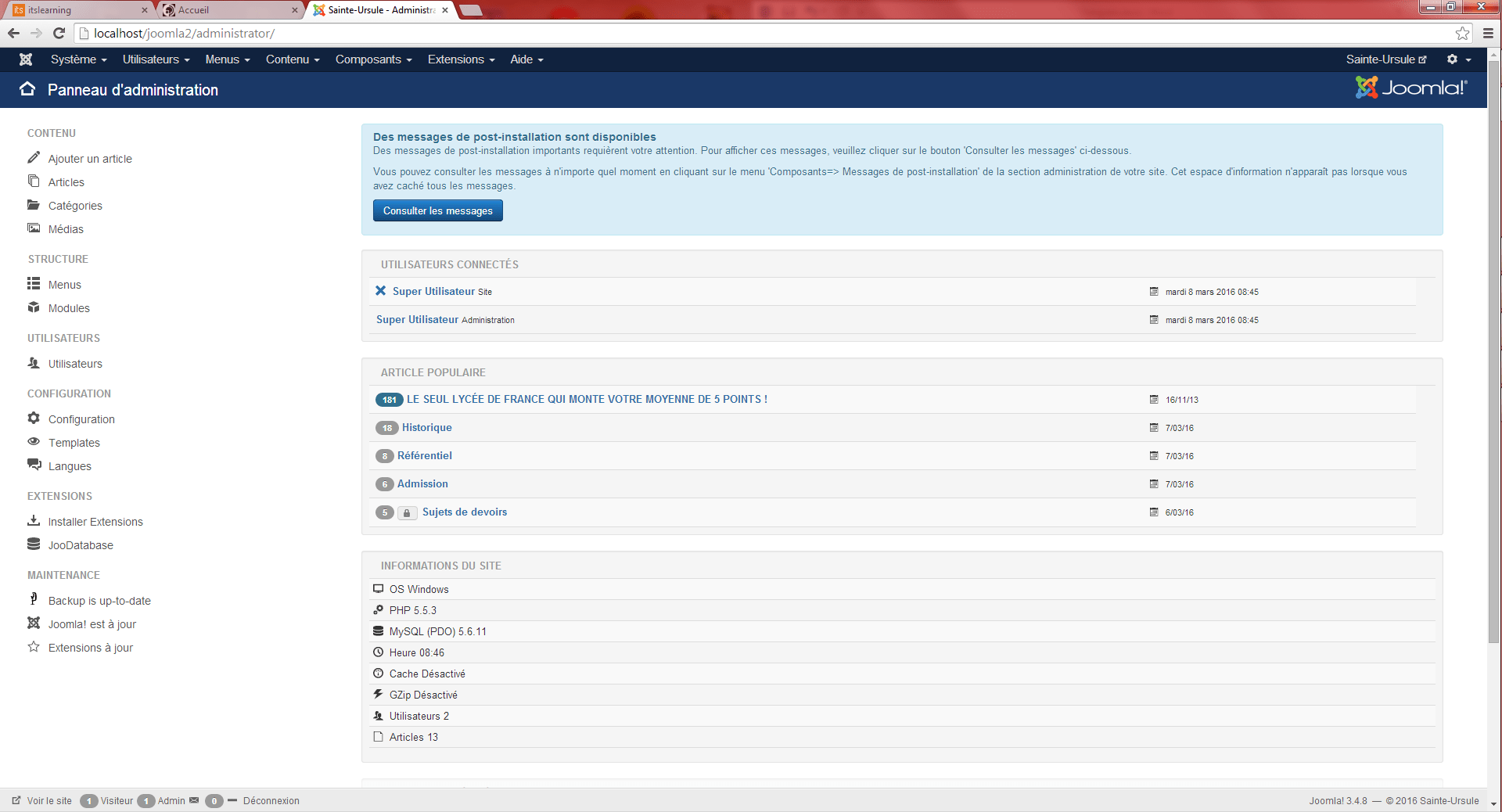
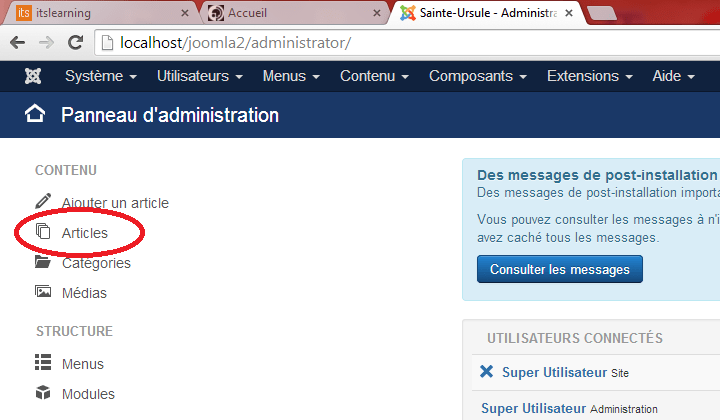
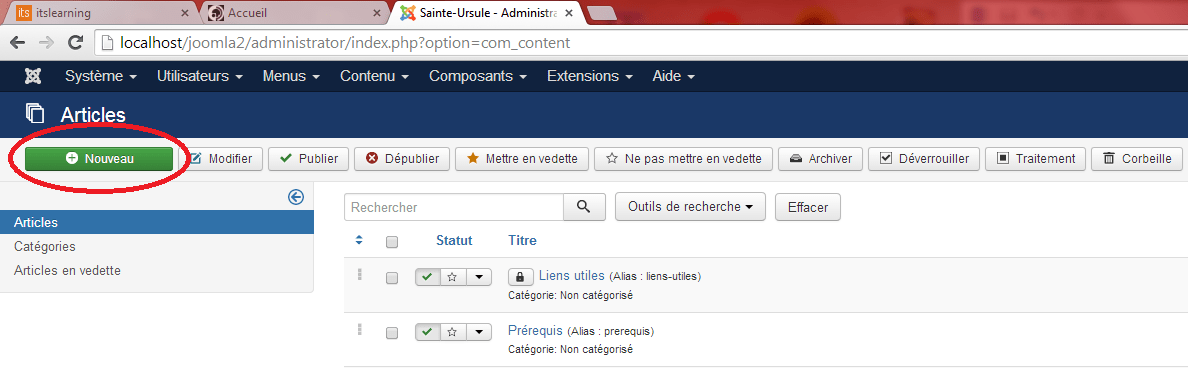
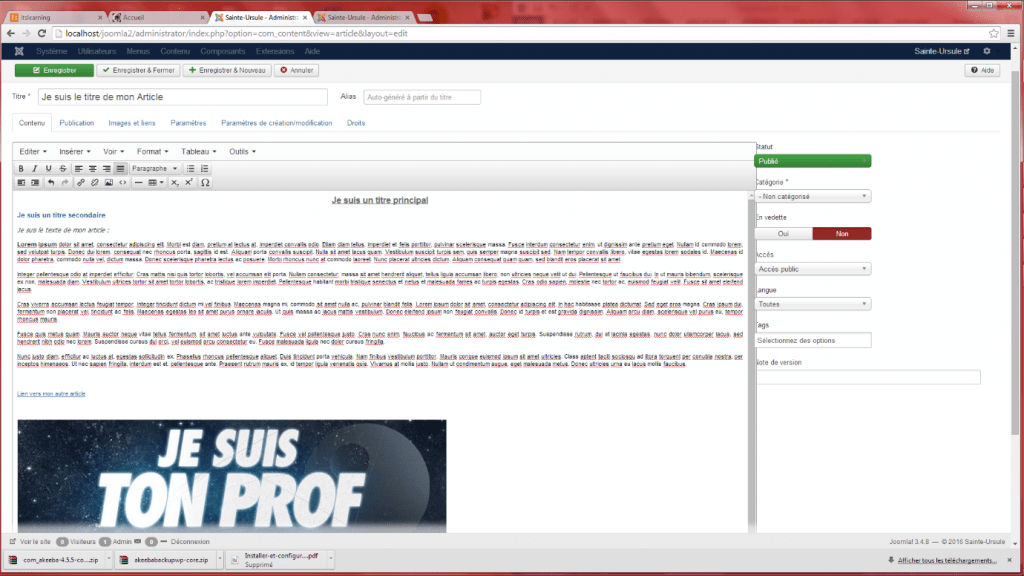
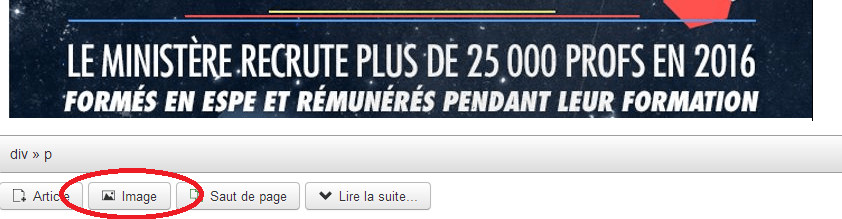
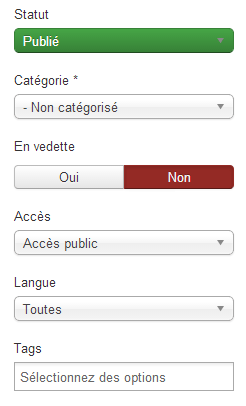

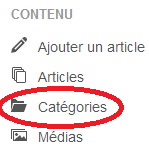
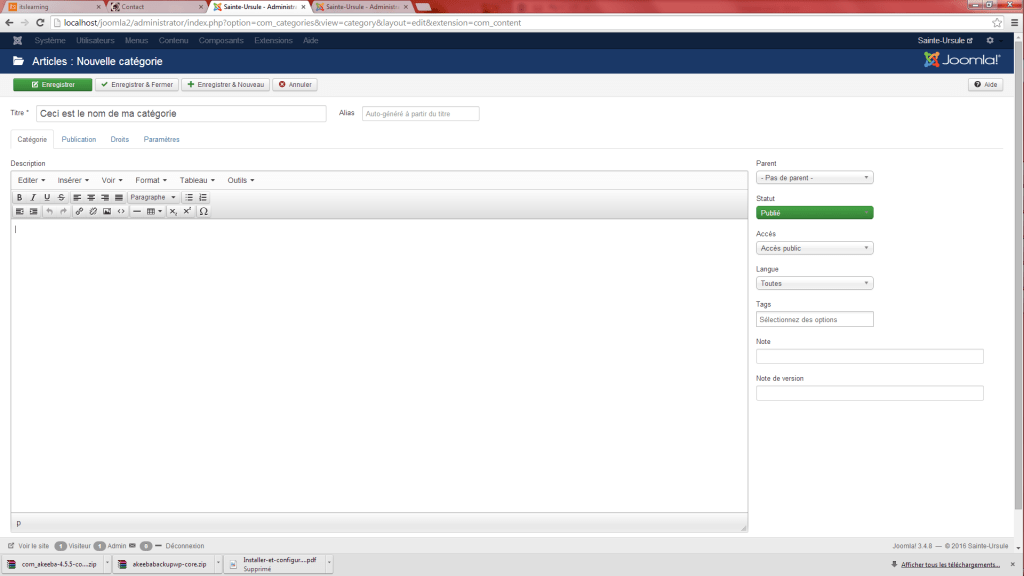
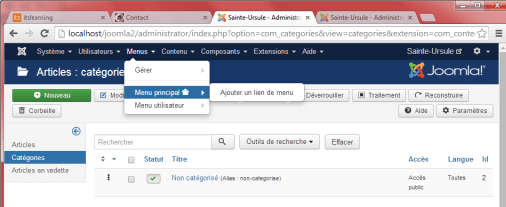
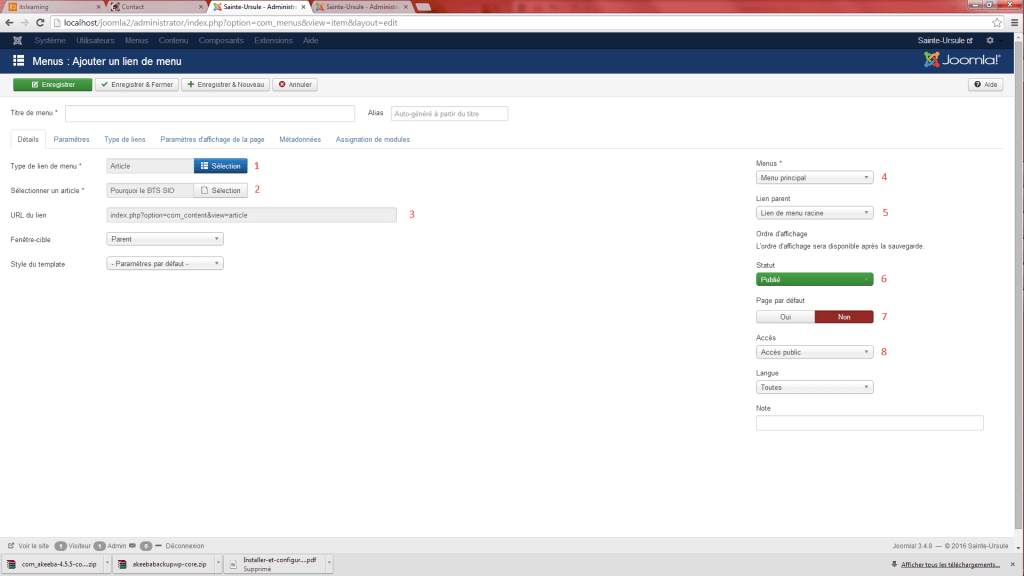
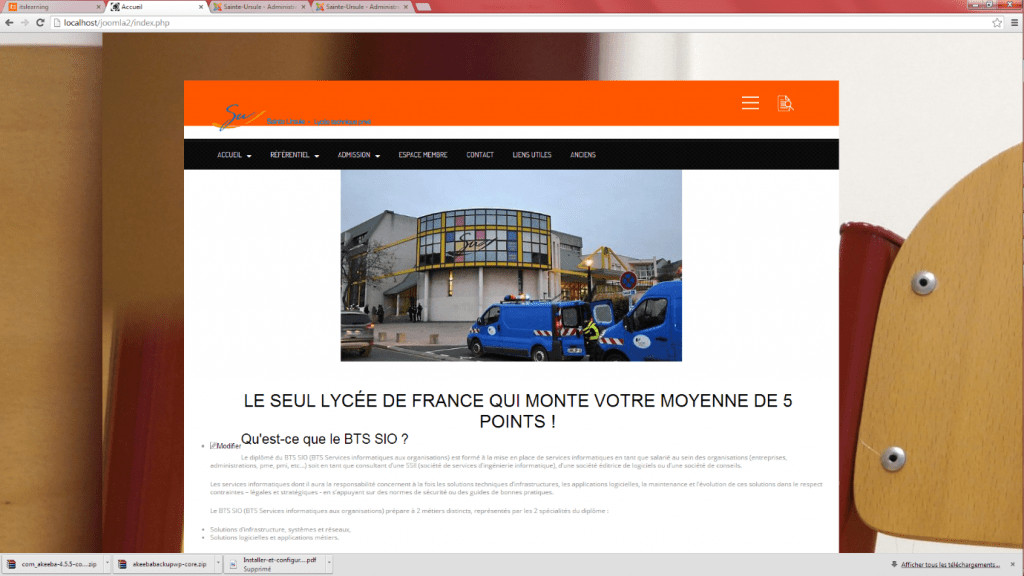

-

Ajouter une remarque